3D Home软件中怎样绘制车库图形
1、 在电脑桌面上,鼠标双击打开3D Home软件,鼠标左键单击【文件】下的【新建文件】,如下图所示。

2、 接着,在程序文档窗口中,鼠标左键单击菜单【建立】下的墙体设置尺寸,选择4寸墙体选项,如下图所示。
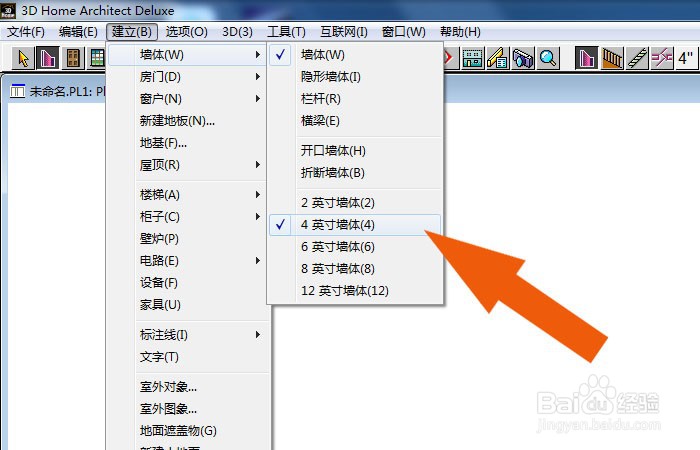
3、 然后,在画布窗口中,使用鼠标左键绘制出横向的墙体图形,如下图所示。

4、 接着,鼠标左键单击菜单【建立】下的墙体设置尺寸,修改墙体大小,选择8寸墙体选项,如下图所示。
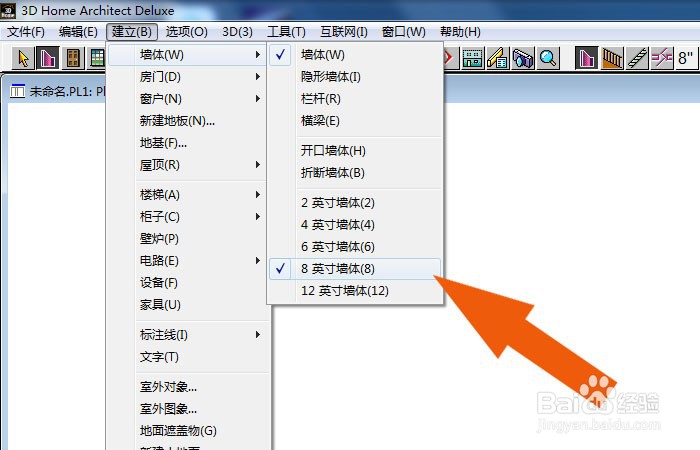
5、 然后,在画布窗口中,使用鼠标左键绘制出两个垂直的墙体图形,如下图所示。

6、 接着,鼠标左键单击菜单【建立】下的【房门】,选择车库门选项,如下图所示。
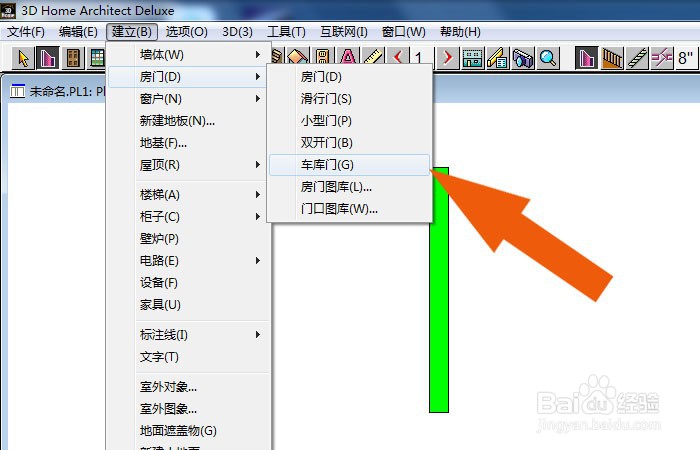
7、 最后,在墙体图形中绘制出车库门图形,如下图所示。通过这样的操作,就学会在3D Home软件中绘制车库图形了。

声明:本网站引用、摘录或转载内容仅供网站访问者交流或参考,不代表本站立场,如存在版权或非法内容,请联系站长删除,联系邮箱:site.kefu@qq.com。
阅读量:99
阅读量:93
阅读量:193
阅读量:188
阅读量:148